Si të instaloni një printer në Windows 10

Mësimi për instalimin e një printeri në Windows 10, duke përfshirë printerët Wi-Fi dhe ata lokalë. Udhëzime hap pas hapi dhe zgjidhje për problemet e zakonshme.
Sapo keni blerë – ose keni ndërtuar – ose keni marrë – një pajisje të re me shkëlqim Windows 10 dhe jeni gati ta aktivizoni. Në këtë udhëzues, ne do t'ju kalojmë në bazat për të cilat duhet të jeni të vetëdijshëm kur ndizni kompjuterin tuaj për herë të parë.
Konfigurimi i Windows 10 nuk është i vështirë, por mund të marrë pak kohë për ta bërë atë siç duhet herën e parë. Ne ju rekomandojmë të lini një orë mënjanë për t'u konfiguruar. Përgatitja e gjithçkaje gjatë procedurës fillestare të konfigurimit do të thotë se ka më pak për të bërë më vonë.
Në këtë fazë, ne duhet të ofrojmë një paralajmërim - këto udhëzime nuk do të zbatohen gjithmonë saktësisht për pajisjen tuaj. Ekranet që do të shihni mund të ndryshojnë pak në varësi të versionit të saktë të Windows 10 që vjen me produktin tuaj. Disa prodhues të kompjuterëve mund të shtojnë gjithashtu fazat e tyre të konfigurimit, prandaj referojuni dokumentacionit në kutinë e pajisjes suaj për çdo udhëzim shtesë që ju nevojitet.
Ne po përmbahemi nga ofrimi i ndonjë udhëzimi specifik për harduerin, kështu që ky udhëzues duhet të jetë gjerësisht i zbatueshëm në të gjithë laptopët, tabletët dhe desktopët Windows 10. Këto udhëzime mund të jenë gjithashtu të dobishme kur jeni duke instaluar Windows 10 në një makinë ekzistuese. Le të shkojmë.
Ndiqni udhëzimet e prodhuesit tuaj për ta përgatitur pajisjen tuaj për fillimin fillestar. Shtypni butonin e ndezjes së pajisjes tuaj për të nisur procedurën e nisjes. Ky fillim i parë mund të marrë mjaft kohë, prandaj përgatituni të prisni pak përpara se të ndodhë ndonjë gjë e rëndësishme.
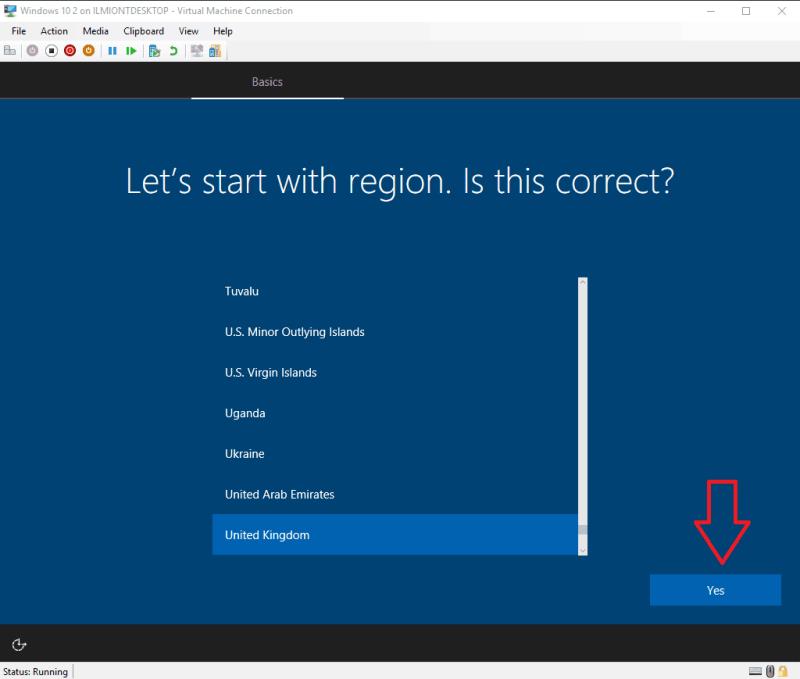
Pas disa minutash, do të zbarkoni në Windows Out of Box Experience (OOBE) - një grup ekranesh fillestare të konfigurimit ku mund të filloni të konfiguroni pajisjen tuaj. Nëse keni mikrofon dhe altoparlantë të disponueshëm në pajisjen tuaj të re, mund ta përfundoni konfigurimin duke përdorur vetëm zërin tuaj. Megjithatë, kjo shpejt bëhet e rëndë, kështu që ne do të heqim zërin e kontrollit të Cortana-s për momentin dhe do të vazhdojmë me miun dhe tastierën tradicionale.
Konfirmoni rajonin tuaj në faqen e parë dhe klikoni butonin "Po" për të ecur përpara.
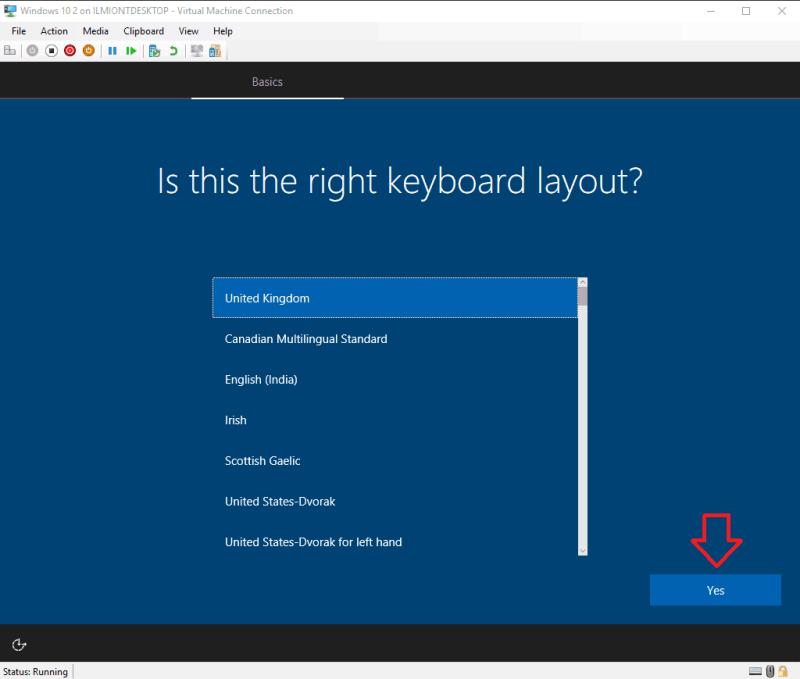
Faqja tjetër ju kërkon të zgjidhni strukturën e tastierës. Në shumicën e rasteve, kjo tashmë do të zgjidhet siç duhet nga zgjedhja e rajonit tuaj. Nëse keni nevojë të ndryshoni paraqitjen, zgjidhni atë që dëshironi nga lista përpara se të shtypni "Po".
Nëse dëshironi, mund të shtoni paraqitje shtesë të tastierës në faqen tjetër – nëse dëshironi, shtypni butonin "Shto paraqitjen", por përndryshe zgjidhni "Kalo" për të ruajtur cilësimet. Windows do të marrë një moment për të zbatuar preferencat tuaja rajonale.
Faza tjetër mund të zgjasë disa minuta. Windows do të fillojë të kontrollojë për përditësime, të cilat përfshijnë siguri të rëndësishme dhe rregullime të gabimeve. Nuk ka shumë për të bërë këtu, përveçse të prisni me durim derisa Windows të shkarkojë përditësimet e disponueshme.
Është e rëndësishme të mos e fikni pajisjen tuaj gjatë kësaj faze. Edhe pse procesi i përditësimit mund të zgjasë shumë (veçanërisht nëse keni një lidhje të ngadaltë interneti), heqja e përditësimeve tani ju lë të lirë të eksploroni desktopin tuaj sapo të përfundojë konfigurimi.
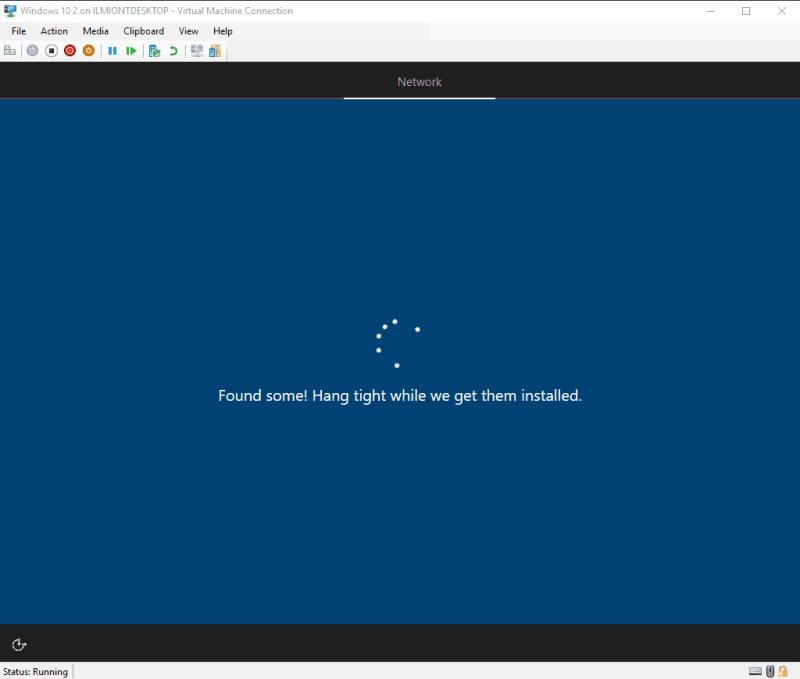
Nëse pajisja juaj po ekzekuton një "përditësim veçorish" më të vjetër të Windows 10, konfigurimi mund ta zbulojë atë tani dhe të pyesë nëse dëshironi të përmirësoni në versionin më të ri. Nëse paraqitet ky opsion, ka të ngjarë të përfitoni nga pranimi i tij tani – përditësimet e veçorive shtojnë veçori të reja dhe opsione cilësimesh, kështu që do të kurseni kohë duke filluar në desktopin tuaj vetëm pasi të jeni në versionin më të ri.
Sidoqoftë, kini parasysh se një përditësim i veçorive do të marrë më shumë kohë për t'u instaluar – është një shkarkim i madh dhe një procedurë kërkuese instalimi për makinën. Mund ta lini kompjuterin tuaj që të trajtojë procesin automatikisht, por jini gati për një pritje prej disa orësh me një lidhje të ngadaltë.
Pasi të instalohen përditësimet, do t'ju kërkohet të zgjidhni se si do të përdoret kompjuteri juaj - për përdorim personal ose si pajisje biznesi. Zakonisht, do të dëshironi të klikoni "Konfiguro për përdorim personal", përveç nëse po konfiguroni një PC biznesi dhe ju janë dhënë udhëzime specifike. Ne do të supozojmë se ju zgjidhni përdorimin personal për pjesën e mbetur të këtij udhëzuesi. Klikoni opsionin dhe shtypni "Next".
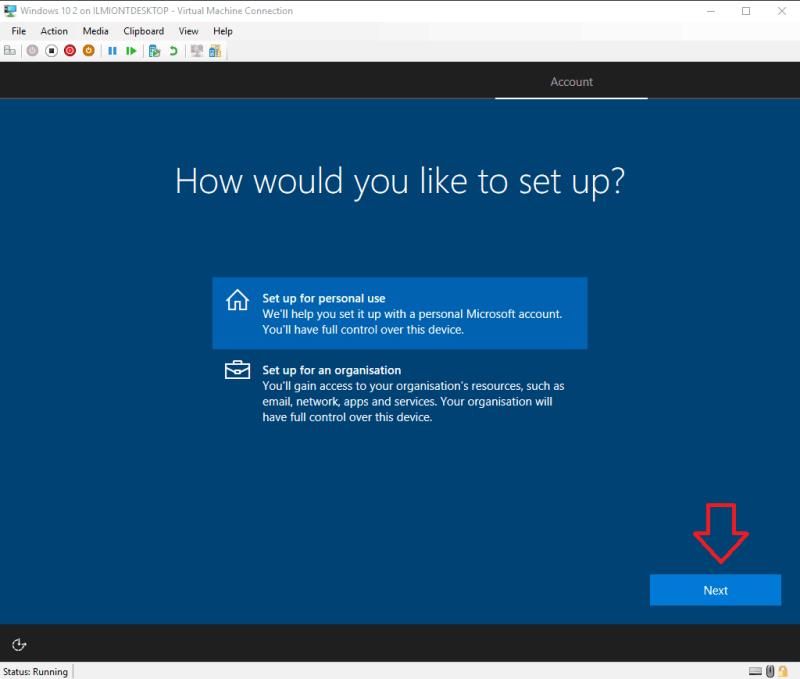
Më pas, do t'ju kërkohet të identifikoheni me llogarinë tuaj të Microsoft. Nëse tashmë keni një llogari të Microsoft-it, shkruani adresën tuaj të emailit tani për ta bashkangjitur në kompjuterin tuaj. Kjo ju lejon të përdorni shërbimet cloud të Microsoft si OneDrive dhe Cortana pa ndonjë konfigurim të mëtejshëm.
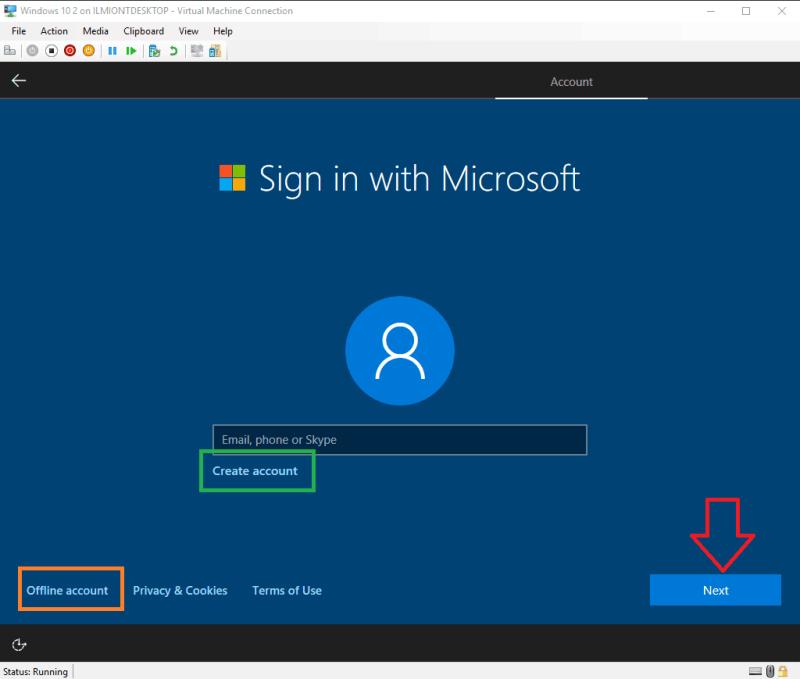
Nëse nuk keni një llogari, mund të krijoni një të re duke shtypur lidhjen "Krijo llogari". Ndiqni hapat këtu për të marrë një adresë të re emaili të Microsoft (ose për të ripërdorur atë ekzistuese) dhe për të hapur llogarinë tuaj të Microsoft.
Opsioni përfundimtar është të përdorni një llogari "offline". Kjo nuk kërkon që ju të krijoni një llogari të Microsoft, por do të thotë që nuk do të jeni në gjendje të përdorni shërbimet online cloud. Sidoqoftë, është opsioni më i thjeshtë, dhe ndoshta më i sigurti dhe më pak ndërhyrës.
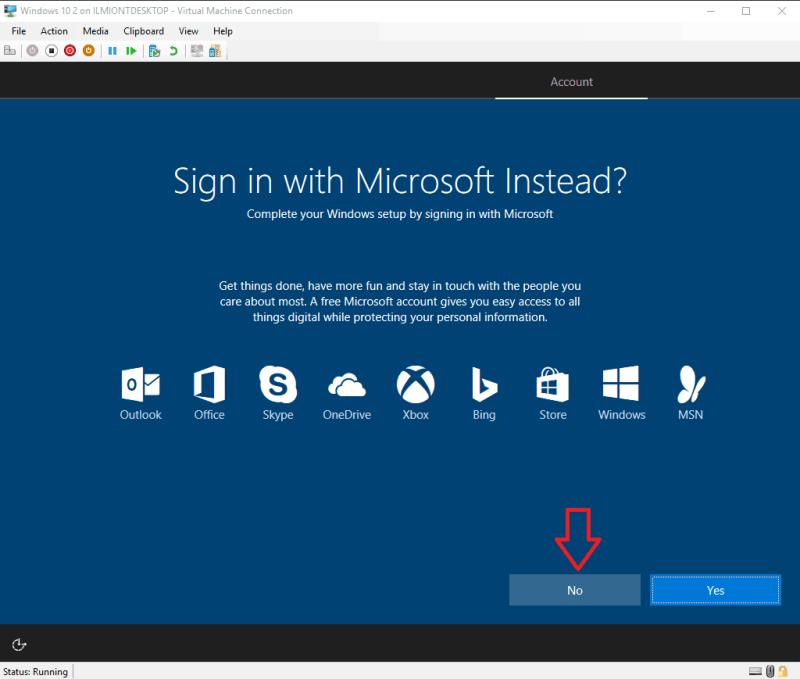
Klikoni lidhjen "Llogaria jashtë linje" në pjesën e poshtme të majtë të ekranit për të krijuar një të tillë. Do t'ju duhet të shtypni "Jo" në ekranin tjetër, në të cilin Microsoft bën përpjekjen e fundit për t'ju bindur të përdorni një llogari në internet. Më pas, ndiqni hapat për të futur emrin tuaj dhe për të krijuar një fjalëkalim për llogarinë tuaj.
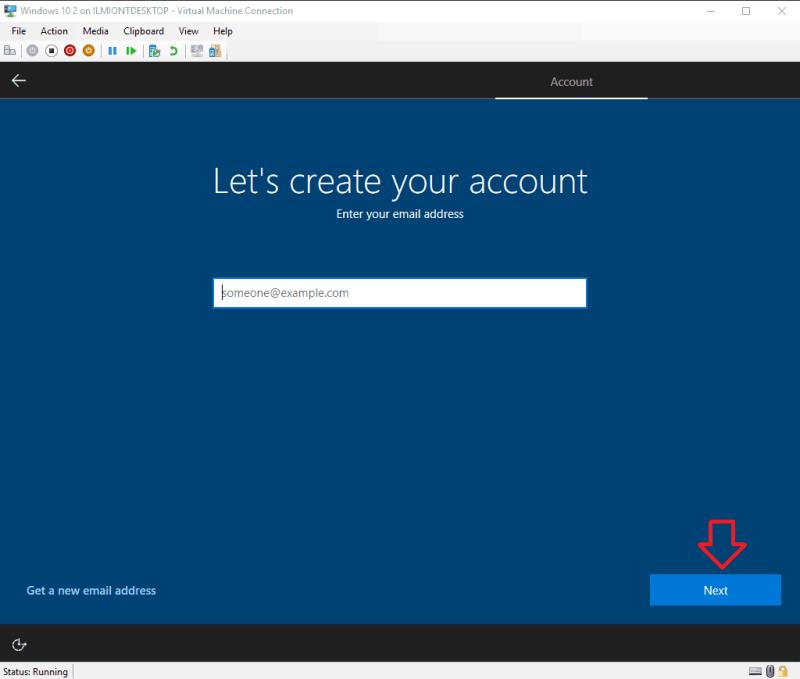
Nëse dëshironi të kaloni në një llogari të Microsoft më vonë (ose të lëvizni në drejtim të kundërt, në një llogari jashtë linje), kjo mund të arrihet nga Cilësimet e Windows në çdo kohë në të ardhmen.
Me llogarinë tuaj të konfiguruar, faza tjetër është të zgjidhni nëse do të aktivizoni Cortana. Cortana është asistenti dixhital i Microsoft i kontrolluar me zë , i cili ju lejon të përfundoni detyrat e zakonshme duke folur me kompjuterin tuaj. Cortana gjithashtu mund t'ju mbajë të përditësuar për informacione të tilla si lajmet dhe motin, si dhe sinkronizimin e informacionit midis kompjuterit tuaj dhe një smartphone.
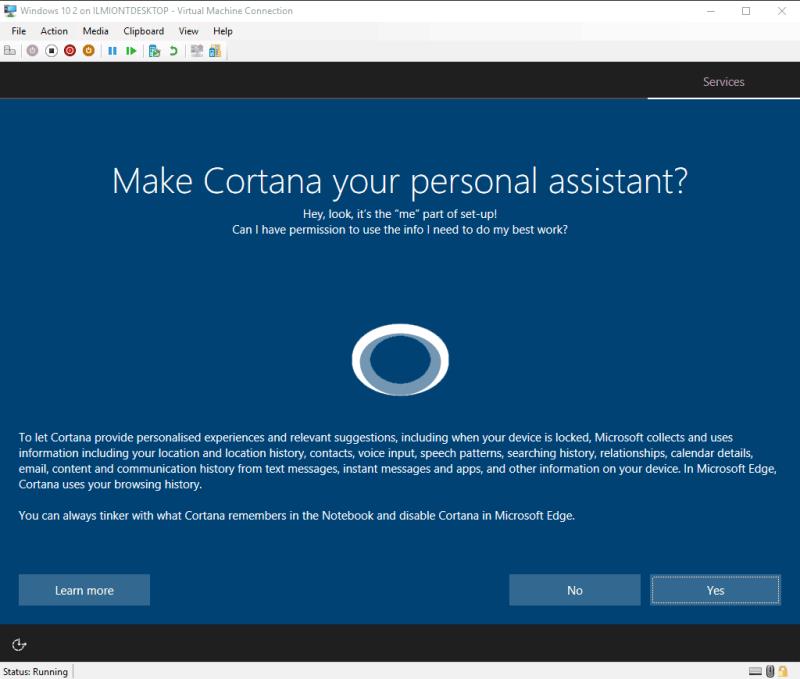
Nëse kjo është shumë për t'u marrë parasysh në këtë fazë të konfigurimit, mund të dëshironi ta lini Cortana-n të çaktivizuar tani për tani – mund ta aktivizoni gjithmonë më vonë. Shtypni butonin "Po" ose "Jo" për të treguar nëse dëshironi të përdorni Cortana.
Më në fund, do të arrini në faqen e cilësimeve të privatësisë. Vini re këtu se ky ekran ka pësuar rishikime të shumta gjatë jetës së Windows 10, kështu që ajo që shihni mund të duket paksa e ndryshme nëse pajisja juaj nuk ka ende versionin më të fundit.
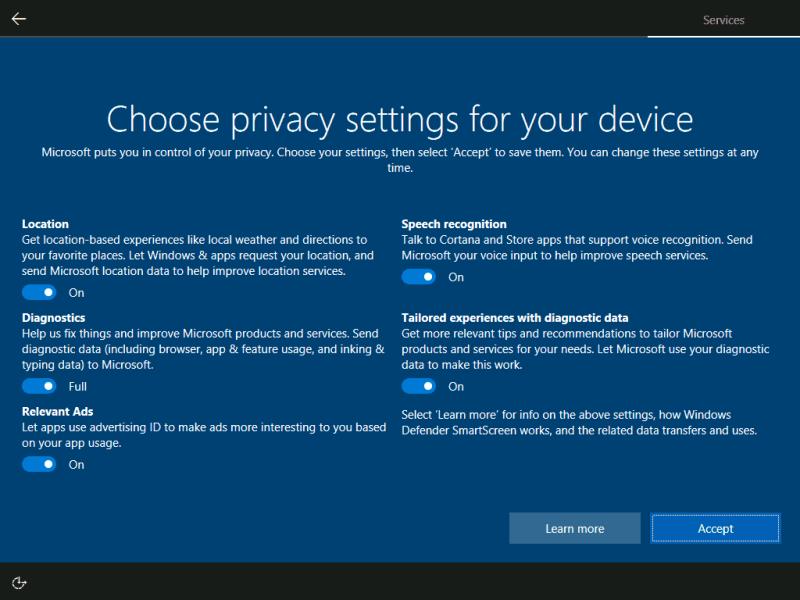
Ne do të përmbahemi nga dhënia e udhëzimeve specifike këtu, pasi zgjedhjet tuaja duhet të pasqyrojnë qëndrimin tuaj personal ndaj mbledhjes së të dhënave. Si parazgjedhje, Microsoft e lë të ndezur çdo çelës, gjë që i jep kompanisë akses në të dhëna të detajuara diagnostikuese dhe i lejon kompanisë t'ju gjurmojë me reklama, të prodhojë rekomandime të synuara dhe të përpunojë të dhënat tuaja zanore.
Mund të çaktivizoni çdo opsion që ju bën të pakëndshëm. Kur të keni mbaruar, shtypni "Prano" për të përfunduar faqen përfundimtare OOBE. Windows tani do të marrë disa momente për ta bërë pajisjen tuaj gati për përdorim. Kjo mund të zgjasë disa minuta për produktet më të ngadalta, prandaj prisni me durim derisa të përfundojë. Përsëri, nuk duhet ta fikni pajisjen tuaj gjatë kësaj faze të procedurës së konfigurimit.
Pas disa minutash, do të shihni shkurtimisht një mesazh "Le të fillojmë" përpara se të shfaqet për herë të parë desktopi juaj i ri Windows 10. Ndërsa kompjuteri juaj tani është në thelb gati për t'u përdorur, ka disa detyra të tjera të ruajtjes që rekomandojmë t'i plotësoni së pari.
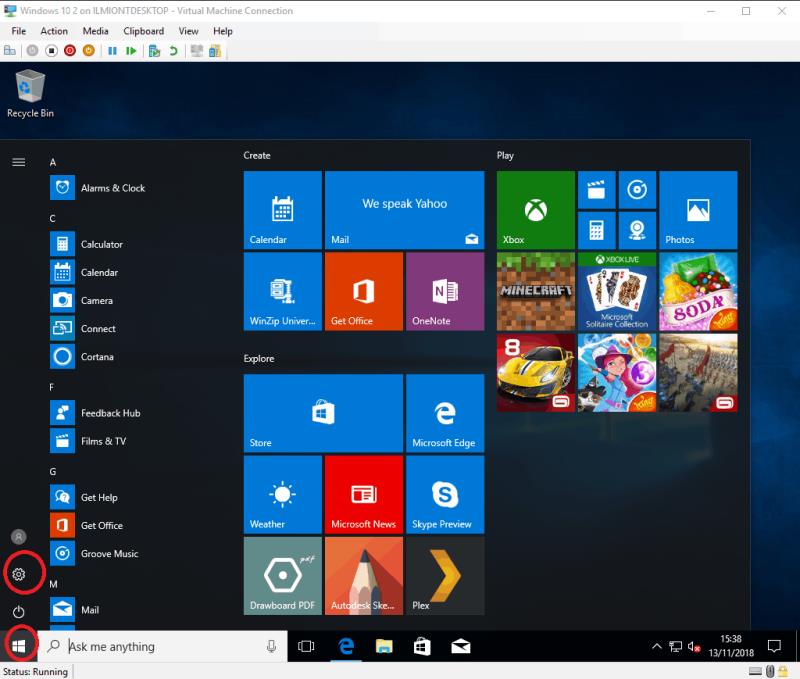
Më e rëndësishmja prej tyre është të kontrolloni nëse jeni vërtet të përditësuar. Megjithëse arna kritike janë instaluar gjatë OOBE, pothuajse me siguri do të keni shumë përditësime të tjera të disponueshme tani që Windows është konfiguruar plotësisht. Përsëri, ne rekomandojmë heqjen e përditësimeve tani, kështu që klikoni butonin Start në këndin e poshtëm majtas dhe shtypni ikonën e vogël të dhëmbëzimit në menynë e majtë për të hapur Cilësimet.
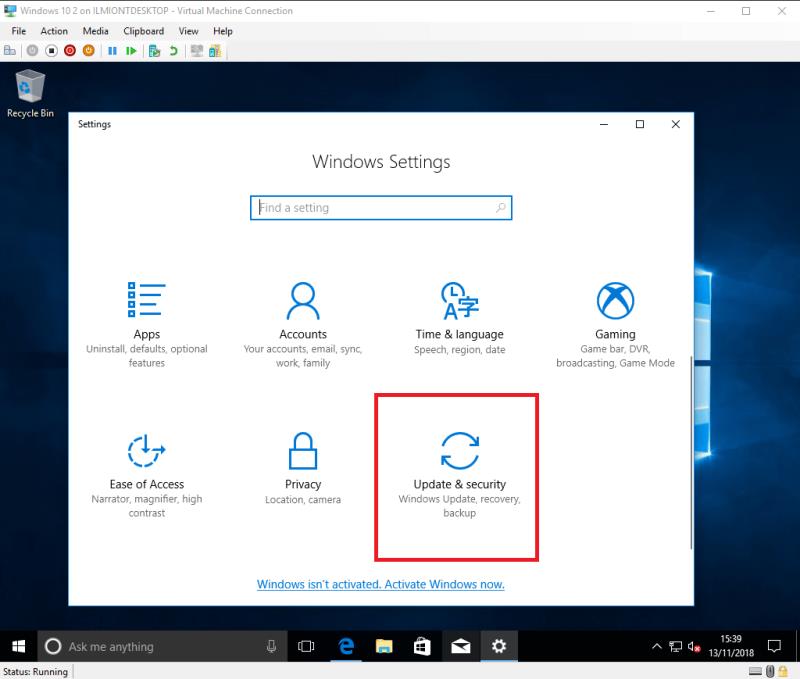
Nga këtu, shkoni te kategoria "Përditësimi dhe siguria" (mund t'ju duhet të lëvizni poshtë) dhe shtypni butonin "Kontrollo për përditësime" për të filluar procesin e përditësimit. Kjo mund të marrë mjaft kohë, veçanërisht me një lidhje të ngadaltë interneti, por mund të vazhdoni me disa nga detyrat e tjera të ruajtjes së shtëpisë ndërsa përditësimet janë duke u zhvilluar.
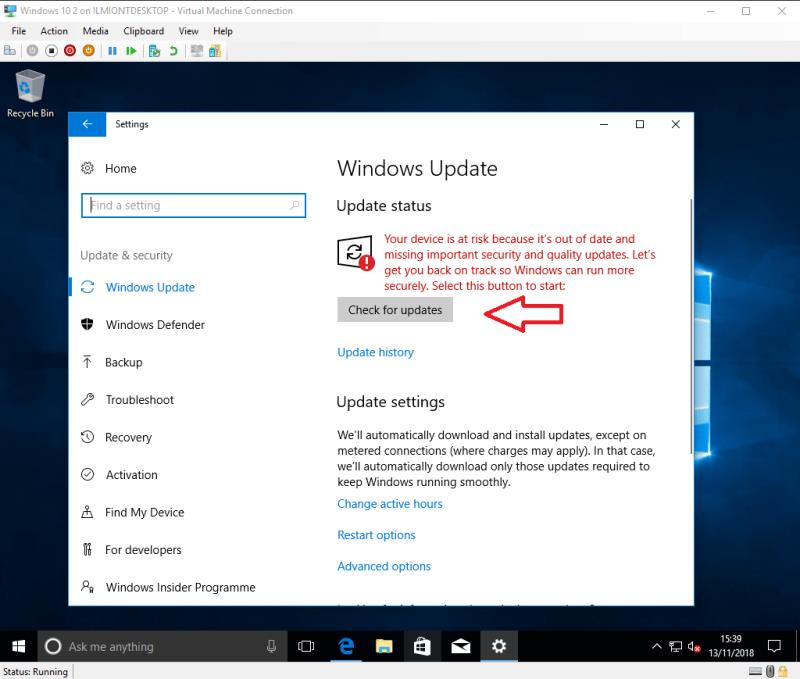
Më pas, mund të dëshironi të hiqni disa nga bloatware-t e para-gozhduar nga menyja juaj Start. Shtypni përsëri butonin Start dhe do të rëndoni ekranin tuaj disa shkurtore të aplikacioneve. Mund të klikoni me të djathtën në cilindo prej tyre dhe të zgjidhni "Zgjidh nga fillimi" për ta hequr atë. Shumë nga aplikacionet janë lojëra që mund të mos i përdorni kurrë. Nëse dëshironi të rikuperoni ndonjë gjë në të ardhmen, mund ta riinstaloni atë nga Dyqani i Windows.
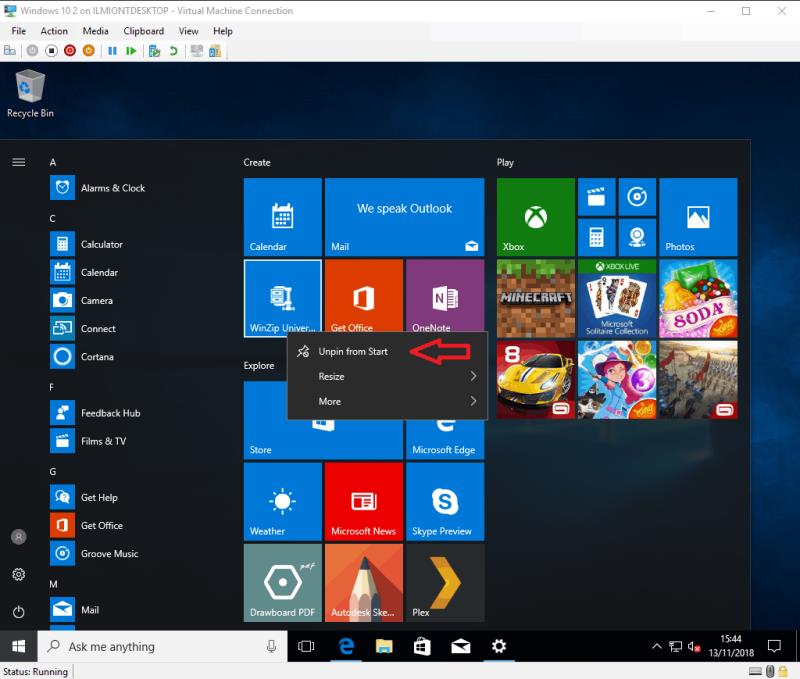
Duke folur për Dyqanin e Windows, tani është koha për të vendosur një tjetër operacion përditësimi në vazhdim. Aplikacionet tuaja – të tilla si Mail, Calendar dhe Skype – do të kenë përditësimet e tyre të disponueshme, veçmas nga ato të Windows. Klikoni ikonën e Dyqanit në fund të ekranit tuaj (në shiritin e detyrave) për të hapur Dyqanin.
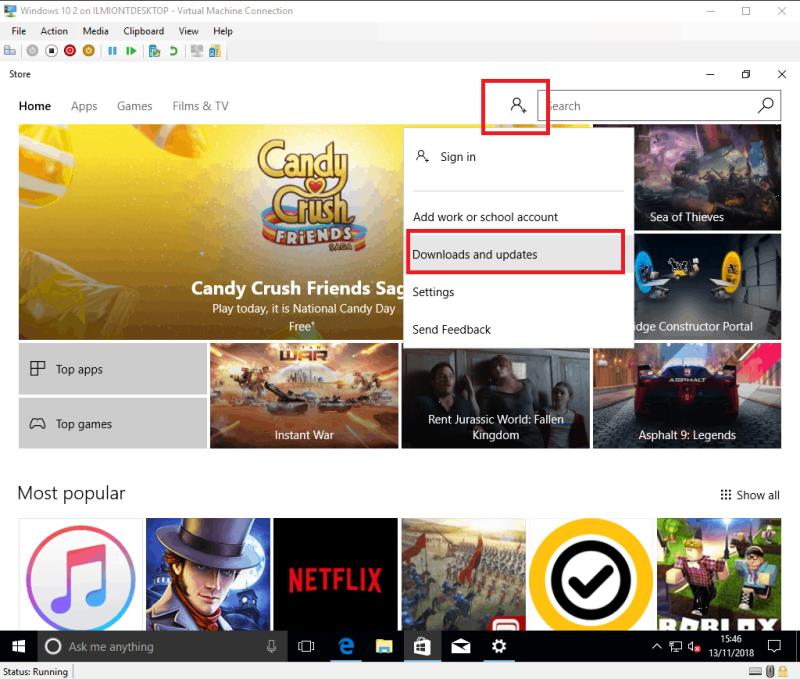
Në Store, klikoni butonin në të majtë të shiritit të kërkimit dhe zgjidhni "Shkarkime dhe përditësime" (kjo mund të duket paksa e ndryshme në varësi të versionit tuaj të saktë) dhe më pas shtypni butonin "Kontrollo për përditësime". Aplikacionet tuaja do të fillojnë të përditësohen. Ju gjithashtu mund të filloni instalimin e çdo aplikacioni të ri që përdorni nga Dyqani i Windows në këtë pikë.
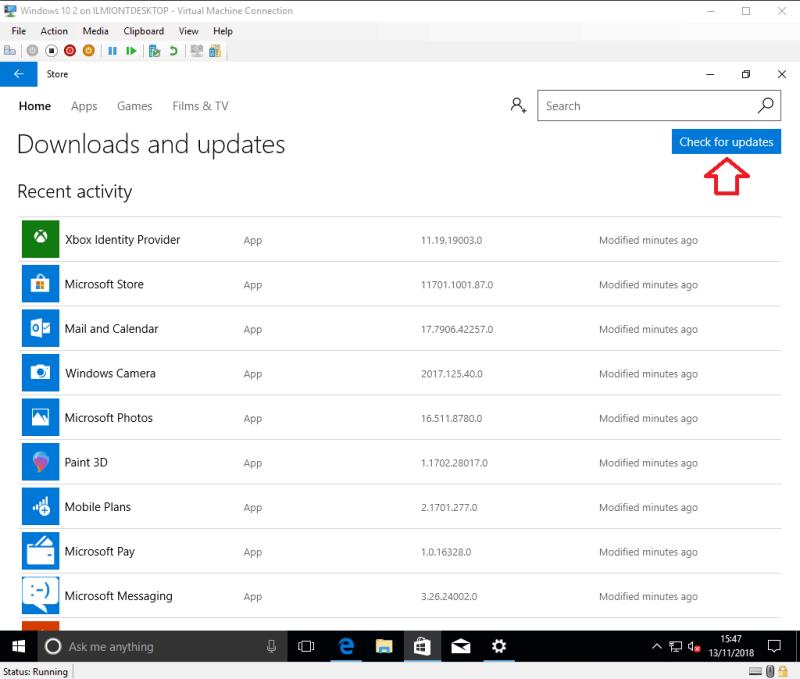
Kjo është me të vërtetë gjithçka që duhet bërë kur konfiguroni një PC me Windows 10. Tani keni një sistem të përditësuar, me mbrojtjen antivirus nga Windows Defender të aktivizuar jashtë kutisë. Megjithatë, ne sapo kemi gërvishtur sipërfaqen këtu - me siguri do të dëshironi të instaloni aplikacionet tuaja më pas dhe më pas të filloni t'i personalizoni gjërat sipas preferencave tuaja brenda aplikacionit "Cilësimet". Së shpejti do të publikojmë artikuj shtesë me udhëzime më specifike, por ndërkohë ky udhëzues duhet të jetë i mjaftueshëm për t'ju vënë në lëvizje me pajisjen tuaj të re Windows 10.
Mësimi për instalimin e një printeri në Windows 10, duke përfshirë printerët Wi-Fi dhe ata lokalë. Udhëzime hap pas hapi dhe zgjidhje për problemet e zakonshme.
Një rrjedhje e kujtesës në Windows 10 ndodh kur një aplikacion që po përdorni nuk i ktheu burimet në sistemin tuaj kur mbaroni së përdoruri atë aplikacion. Kur kjo ndodh, nuk mund të punoni me detyra të tjera në kompjuterin tuaj, pasi kompjuteri nuk ka RAM të mjaftueshëm për të punuar.
Kur i referohemi cloud, ne po flasim për një sistem ruajtjeje që mban të dhënat e ruajtura dhe të aksesueshme në internet. Vitet e fundit, Google Drive, Dropbox, iCloud dhe opsione të tjera të ngjashme të përshtatshme për ruajtjen e të dhënave kanë bindur përdoruesit për përfitimet e një serveri cloud.
Nëse keni instaluar ose përditësuar së fundmi Windows 10, mund të keni disa probleme me WiFi. Ne jemi këtu për të ndihmuar.
Nëse përdorni Windows 10 dhe shfletuesin e ri të Microsoft Edge, mund të pyesni veten se si mund të çaktivizoni Adobe Flash. Si parazgjedhje, Microsoft Edge ka mbështetje të integruar për Adobe Flash, kështu që në thelb është i aktivizuar gjatë gjithë kohës.
Pavarësisht nëse planifikoni të përmirësoni kompjuterin tuaj Windows XP, Vista, 7 ose 8 në Windows 10 ose të blini një kompjuter të ri me Windows 10 të para-instaluar, mund të përdorni Windows Easy Transfer për të kopjuar të gjithë skedarët dhe cilësimet tuaja nga kompjuteri juaj i vjetër ose versioni i vjetër i Windows në pajisjen tuaj të re me Windows 10. Në këtë artikull, do t'ju përshkruaj hapat për të konfiguruar Windows Easy Transfer.
Është e zakonshme, por e vërtetë. Gjërat e vogla në jetë mund të na sjellin gëzim të jashtëzakonshëm: hapat e parë të një fëmije, një biftek i gatuar në mënyrë perfekte ose pamja e një imazhi të freskët e të bukur si sfondi i desktopit të kompjuterit tuaj.
Që kur Apple "huazoi" konceptin e një ndërfaqeje grafike nga Xerox dhe Microsoft gjithashtu e "huazoi" atë me radhë, treguesi i miut ka qenë një pjesë qendrore e mënyrës se si ne ndërveprojmë me kompjuterët tanë. Pra, imagjinoni tronditjen e nisjes së kompjuterit tuaj për të zbuluar se nuk ka fare tregues të miut.
Nëse dëshironi të hiqni Microsoft Edge nga kompjuteri juaj Windows 10, duhet ta lexoni këtë. Në përgjithësi, nuk është një ide e mirë të çaktivizoni plotësisht Edge - mund të shkaktojë probleme të padëshiruara me sistemin tuaj operativ.
Kur klikoni në butonin Start në Windows 10, do të shihni se ndërfaqja është e ndarë në tre seksione të veçanta: butonat e vegjël në anën e majtë, lista e aplikacioneve dhe programeve në mes dhe pllakat statike ose dinamike në të djathtë. - ana e dorës. Ju mund të personalizoni mjaft gjëra në lidhje me pamjen dhe ndjesinë e menysë Start, duke përfshirë listën e dosjeve ose lidhjeve që shfaqen në atë menu në të majtë.
Siç e përmenda më parë në një artikull që krahason Windows 7 me Windows 10, Task Manager është ridizajnuar plotësisht. Tani është shumë më e thjeshtë për t'u përdorur si parazgjedhje, por nëse vërtet dëshironi t'i merrni të gjitha detajet si më parë, prapë mund t'i merrni ato.
Pothuajse të gjitha versionet e reja të Windows kanë shumë komponentë që janë marrë nga versionet e mëparshme të OS. Shumicën e kohës, është një version më i mirë i softuerit të vjetër.
Sistemet operative moderne përdorin më shumë burime se kurrë më parë. Zakonisht, ky nuk është problem pasi platforma si Windows, macOS dhe shumica e shpërndarjeve Linux janë të optimizuara për pajisje kompjuterike moderne.
Nëse keni një rrjet kompjuterash në shtëpinë ose vendin tuaj të punës, një nga gjërat që duhet të kontrolloni është se cilët përdorues ose aplikacione mund të ndryshojnë gjërat në atë sistem. Një mënyrë për të parandaluar ndryshimet e paautorizuara është të kesh një person si administrator të rrjetit.
Nëse keni përdorur Windows 10 dhe nuk keni filluar të përdorni Cortana, mund të jeni të interesuar ta provoni. Në thelb është versioni i Microsoft-it i Siri dhe Google Assistant, por i integruar direkt në Windows.
Shfaqja e karaktereve në ekran disa sekonda pasi i shtypni në tastierë mund t'ju ngadalësojë dhe të ulë produktivitetin tuaj. Shumë faktorë e bëjnë të shkruarit të mos sinkronizohet në pajisjet Windows.
Si e di Windows se cilin aplikacion ose program duhet të përdorë për të hapur të gjitha llojet e ndryshme të skedarëve në kompjuterin tuaj. Bëhet fjalë për shoqatat e skedarëve.
Nëse dëshironi të krijoni një dokument të ri me tekst të veçantë, mund të mendoni për instalimin e një fonti të ri. Këto mund të gjenden në internet falas, si pjesë e një grupi shkronjash ose për blerje.
Clipboard i Windows është një veçori e dobishme që ekziston prej vitesh. Kjo ju lejon të kopjoni deri në 25 artikuj, duke përfshirë tekstin, të dhënat ose grafika, dhe t'i ngjisni ato në një dokument ose sende me pin që përdorni rregullisht.
Në Windows 10, Firewall i Windows nuk ka ndryshuar shumë që nga Vista. Në përgjithësi, është pothuajse e njëjtë.
Po përpiqeni të fshini një faqe të zbrazët në Word? Në këtë udhëzues, ne do t
Kjo është një nga pyetjet më të mëdha që bëjnë përdoruesit, nëse mund të shohin kush e ka parë profilin e tyre në Instagram. Mësoni më shumë për mënyrat dhe mjetet që ndihmojnë në monitorimin e vizitorëve të profilit tuaj!
Mësimi për instalimin e një printeri në Windows 10, duke përfshirë printerët Wi-Fi dhe ata lokalë. Udhëzime hap pas hapi dhe zgjidhje për problemet e zakonshme.
Mësoni se si të zhbllokoni dikë në Facebook dhe Messenger lehtësisht me këtë udhëzues të detajuar. Ndiqni hapat e thjeshtë për të rifituar kontaktin me miqtë tuaj të bllokuar.
Dëshironi të fshini lejet e skaduara dhe të rregulloni portofolin e Apple? Ndiqni ndërsa unë shpjegoj në këtë artikull se si të hiqni artikujt nga Apple Wallet.
Pavarësisht nëse jeni i rritur apo i ri, mund t'i provoni këto aplikacione ngjyrosëse për të çliruar kreativitetin tuaj dhe për të qetësuar mendjen tuaj.
Ky udhëzues ju tregon se si të zgjidhni një problem me pajisjen tuaj Apple iPhone ose iPad që shfaq vendndodhjen e gabuar.
Shiko se si mund të aktivizosh dhe menaxhosh "Mos shqetëso" në iPad, në mënyrë që të përqendrohesh në atë që duhet të bësh. Këtu janë hapat që duhen ndjekur.
Shihni mënyra të ndryshme se si mund ta bëni tastierën tuaj iPad më të madhe pa një aplikacion të palës së tretë. Shihni gjithashtu se si ndryshon tastiera me një aplikacion.
A po përballeni me gabimin e iTunes që nuk zbulon iPhone ose iPad në kompjuterin tuaj Windows 11? Provoni këto metoda të provuara për të zgjidhur problemin tani!
























